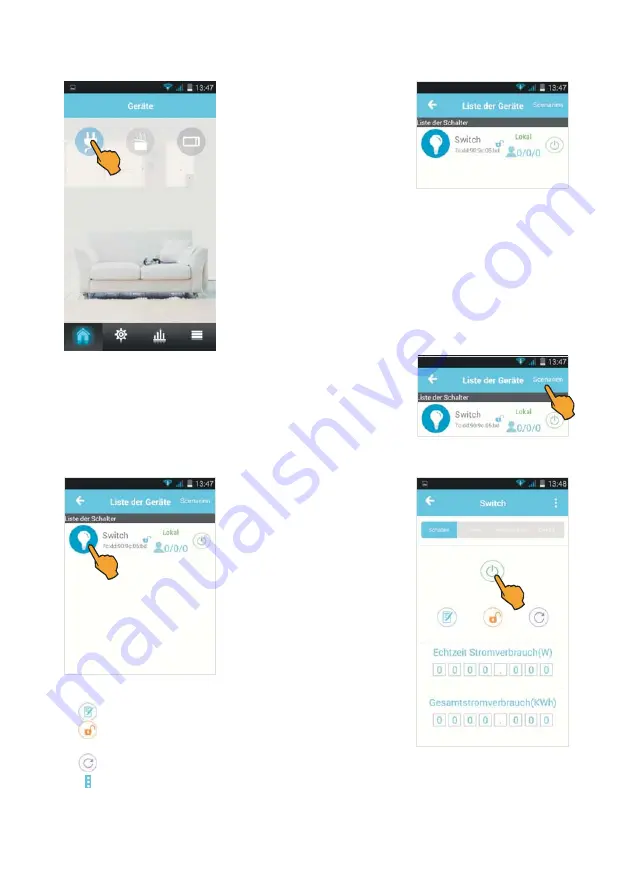
Vom Start-Bildschirm aus lassen sich sämtliche Geräte-Einstellungen vornehmen.
Tippen Sie auf das Stecker-Symbol:
es erscheint eine Liste mit der/den
angemeldeten WLAN-Schaltsteck-
dose/n, der Sie folgende Informati-
onen entnehmen können:
Switch (= Name der Steckdose)
Identifikations-Nr. der Steckdose (MAC-Adresse)
Schloss-Symbol: Anzeige der Zugriffsberechtigung
Verbindungs-Anzeige:
Lokal
: Verbindung über WLAN-Router
Internet
: Verbindung über Mobile Daten
O
ff Line
: keine Internet-Verbindung
Zugriffs-Anzeige: Angemeldete Benutzer/Aktuelle Benutzer/Zugriffe
auf die Steckdose
Status-Anzeige: Steckdose ein- bzw. ausgeschaltet
Außerdem können Sie hier mehrere WLAN-Schaltsteckdosen zu
einer Gruppe zusammenfassen. Tippen Sie dazu auf
Scenarien
.
Funktionen und Einstellungen
Tippen Sie auf das Lampen-Symbol,
um individuelle Einstellungen vor-
zunehmen:
1) Ein-/Ausschalten:
tippen Sie auf
das Einschalt-Symbol
2) Timer:
smart control e-plug au-
tomatisch (zeitgesteuert) ein-/aus-
schalten
3) Berechtigung:
Name des Smart-
phones ändern, Administrator-
Registrierung vornehmen, Zugriffs-
Berechtigungen vergeben
4) Config:
nach
off line
-Meldung Neukonfiguration durchführen
5)
Notizblock:
Name der Steckdose ändern
6)
Schloss-Symbol:
Zugriff für andere Benutzer sperren
(Administratorrechte)
7)
Kreis-Symbol:
Einstellungen aktualisieren
8)
Drei Punkte:
Hardware auf Updates überprüfen
9) Energiemessfunktion:
Echtzeit-Stromverbrauch (W) und Gesamtstromverbrauch (KWh) des
angeschlossenen Geräts anzeigen lassen
7








































